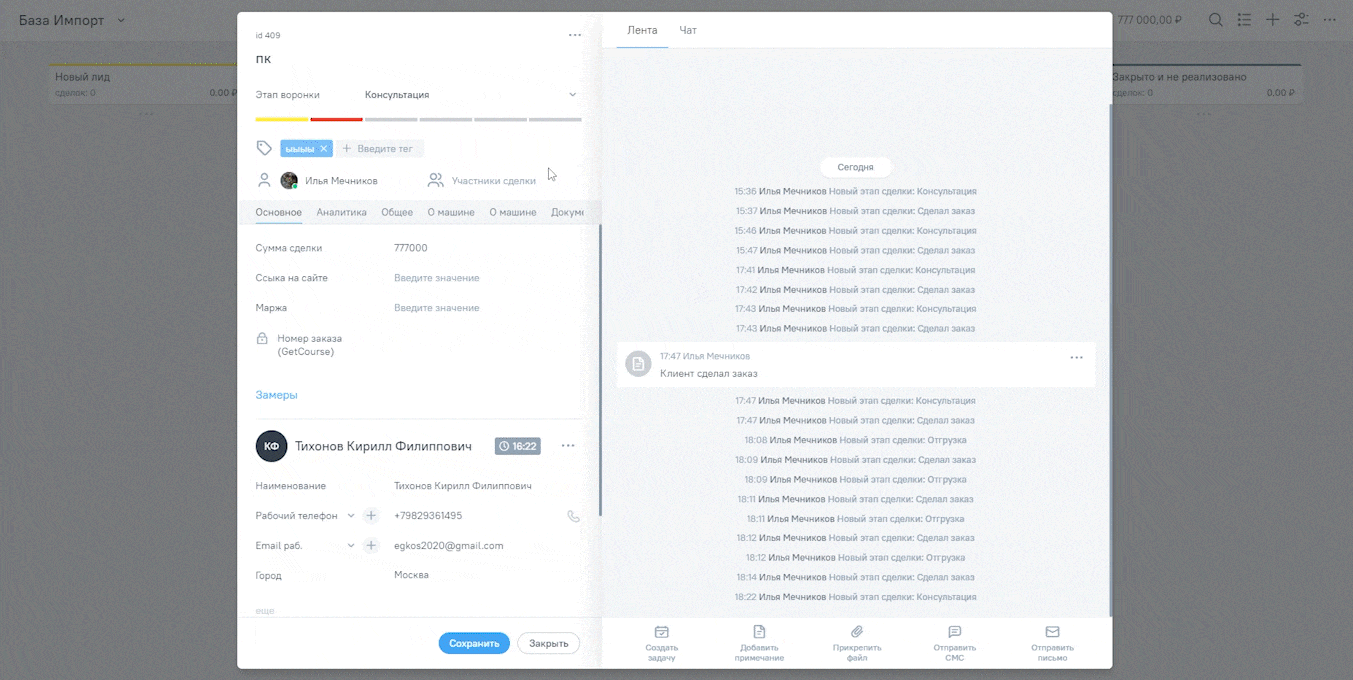Добавить участника в сделку
С помощью правила «Добавить участника в сделку» можно автоматически добавить одного или сразу несколько пользователей к сделке. Например, при попадании сделки с тегом «Гарантия» на нужный вам этап система автоматически добавит нового участника в сделку — специалиста по гарантийным случаям.
Участникам, так же как и ответственному менеджеру, будут приходить все уведомления по сделке: сообщения от клиента, изменения статуса сделки и уведомления о других событиях.
Чтобы CRM сама добавляла участников:
1. Перейдите в раздел «Настройки».
2. Выберите вкладку «Управление воронками».
3. В левом верхнем углу нажмите на название текущей воронки.
4. В выпадающем списке выберите нужную воронку.
5. Выберите необходимый этап воронки и нажмите на «+» под названием.
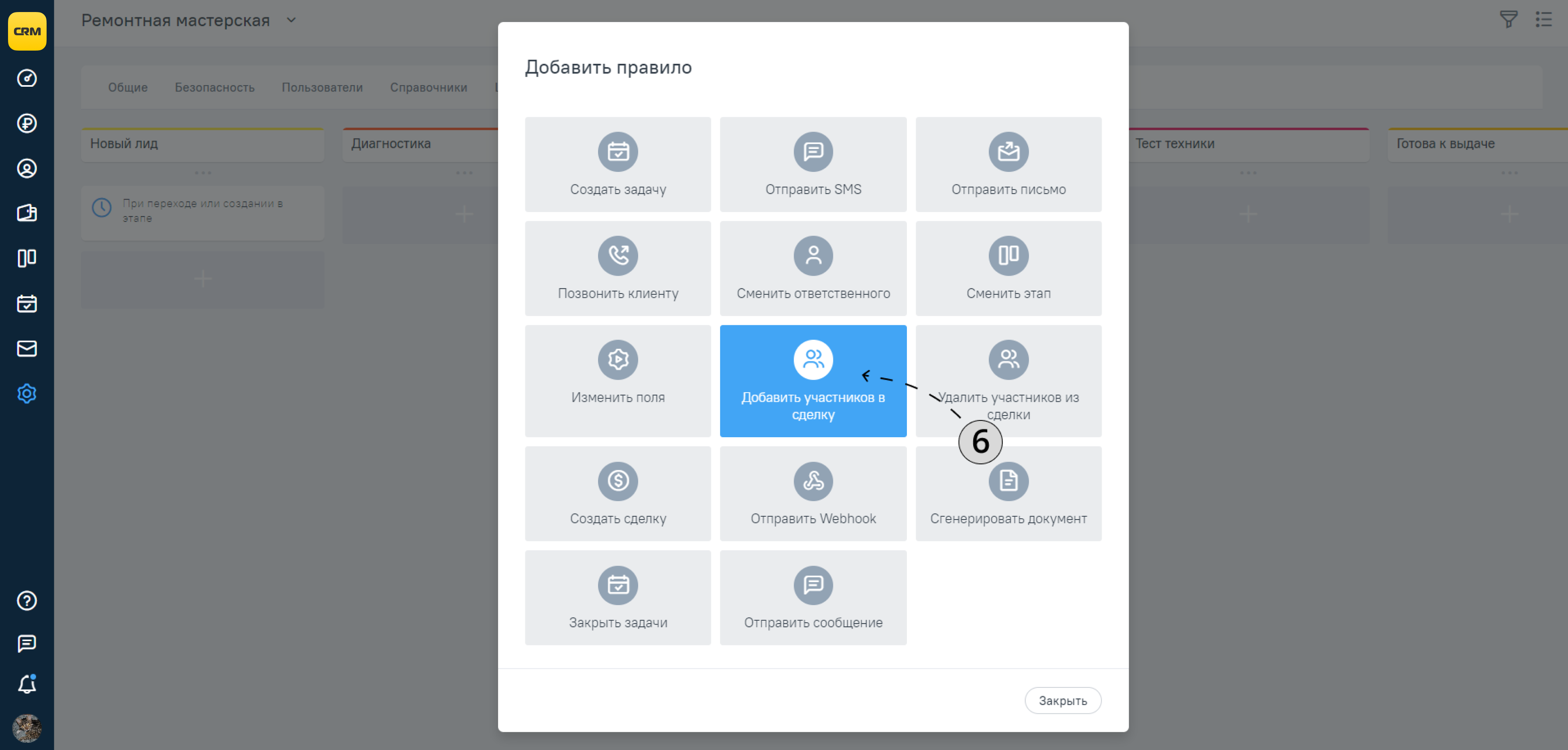
6. Откроется окно, нажмите на правило «Добавить участника в сделку».
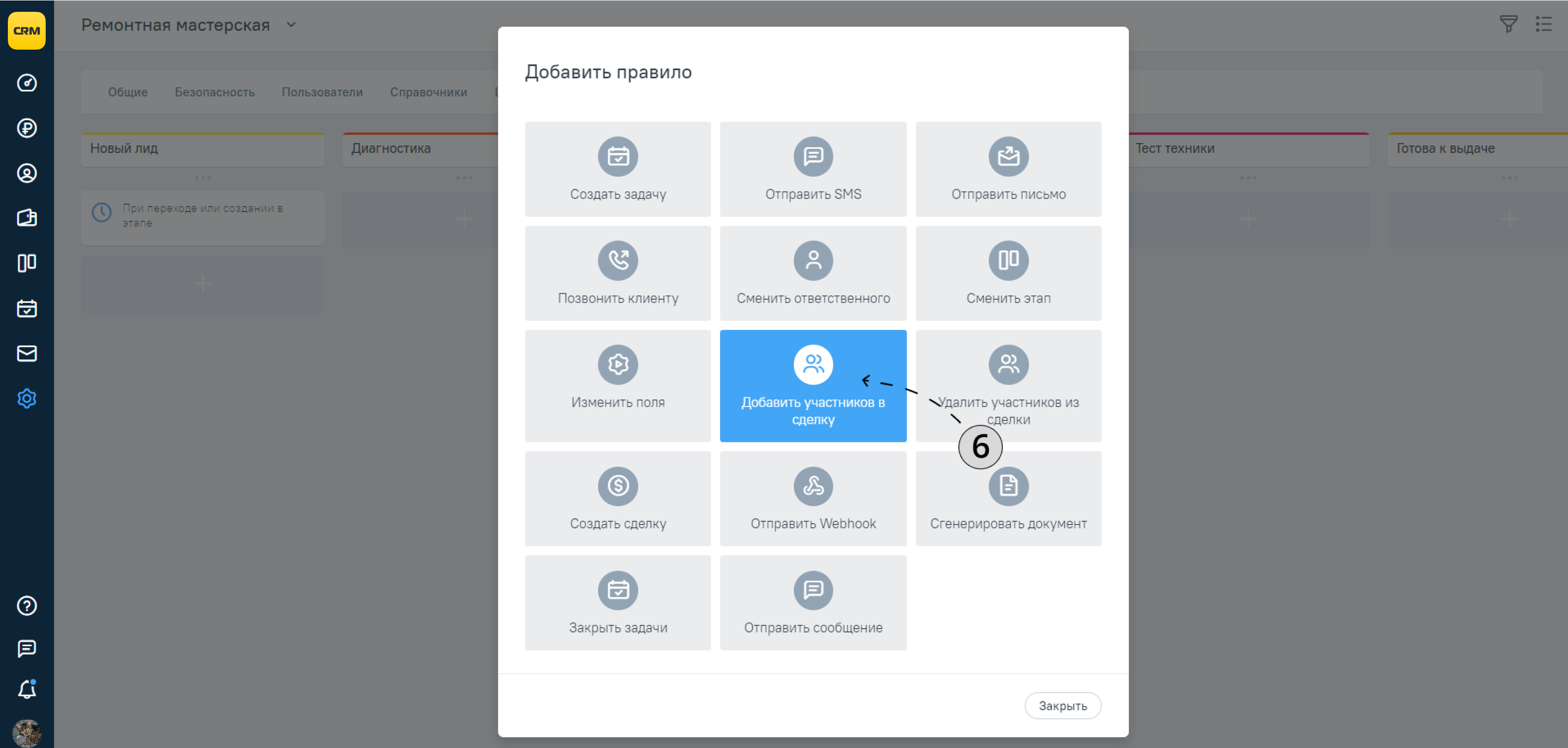
7. В окне настройки правила «Добавить участника в сделку» есть несколько условий, при которых это правило сработает.
Первое условие — «Для всех сделок, у которых». Здесь мы выбираем те условия, при которых система должна понять — в этой сделке надо добавить участника в сделку. Условием срабатывания правила может быть любое значение поля карточки сделки или клиента (или их сочетание), включая добавленные вами поля.
Например, мы хотим чтобы система добавляла сотрудника по гарантии только в гарантийных случаях. Самым простым решением является тег «Гарантия». Отмечаем его в поле «Для всех сделок, у которых».
8. Второе условие — «Выполнить при событии». Тут выбираем одно из пяти событий:
- При переходе в этап — система сменит ответственного только для тех сделок, которые перейдут на данный этап с другого этапа воронки
- При создании в этапе — система сменит ответственного только для тех сделок, которые будут созданы в данном этапе
- При переходе или создании в этапе — система сменит ответственного для всех сделок, созданных или перешедших на данный этап
- При прочтении исходящего письма — система сменит ответственного, когда клиент прочитает ранее отправленное нами письмо
- При оплате счета — система сменит ответственного, как только клиент оплатит связанный со сделкой счет
Для примера выбираем условие «При переходе или создании в этапе» — автоматизация сработает для всех сделок, которые попадут на этап воронки или будут в нем созданы.
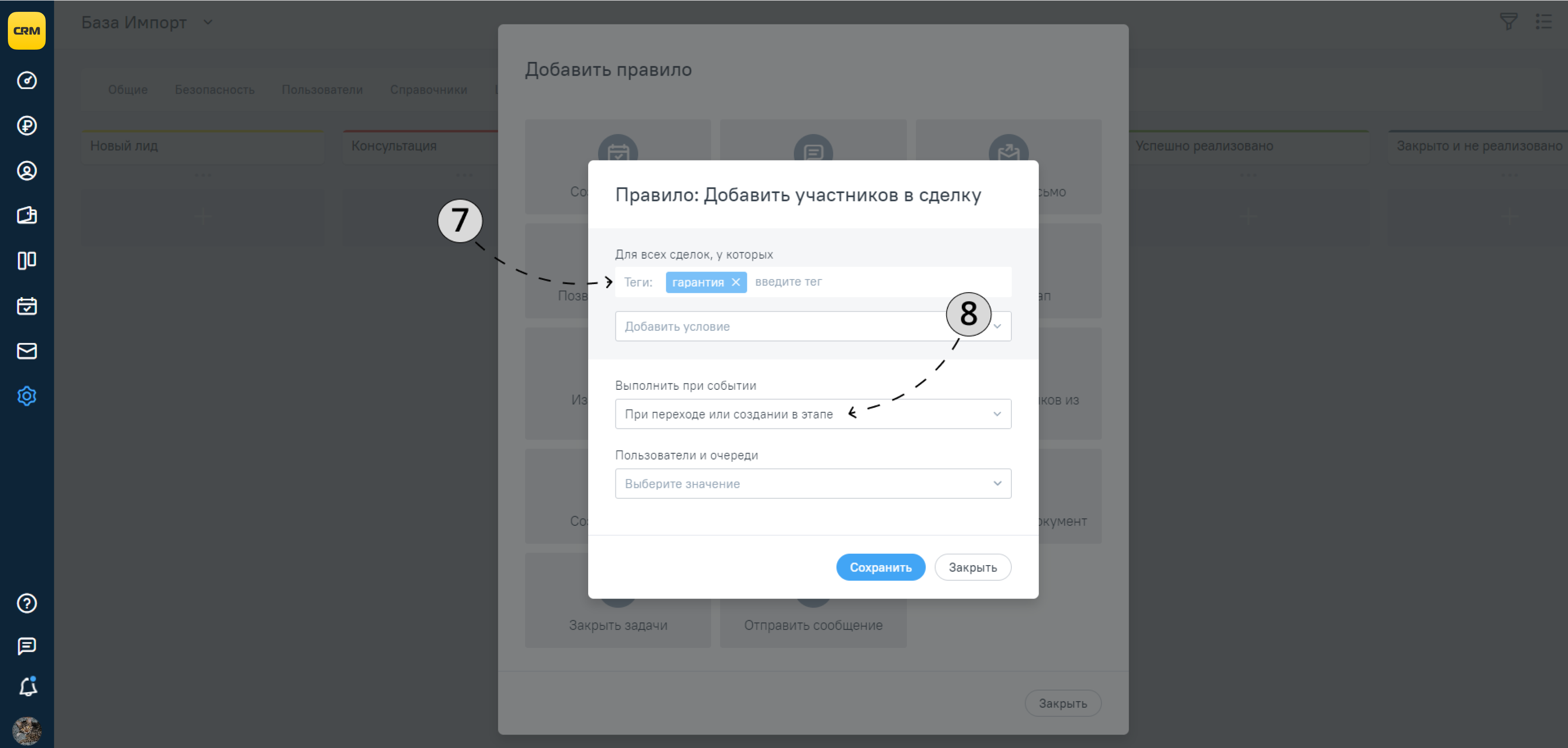
9. В поле «Пользователь и очереди» выберите одного или нескольких сотрудников, которые будет участниками в сделке.
10. Когда все готово, нажмите кнопку «Сохранить».
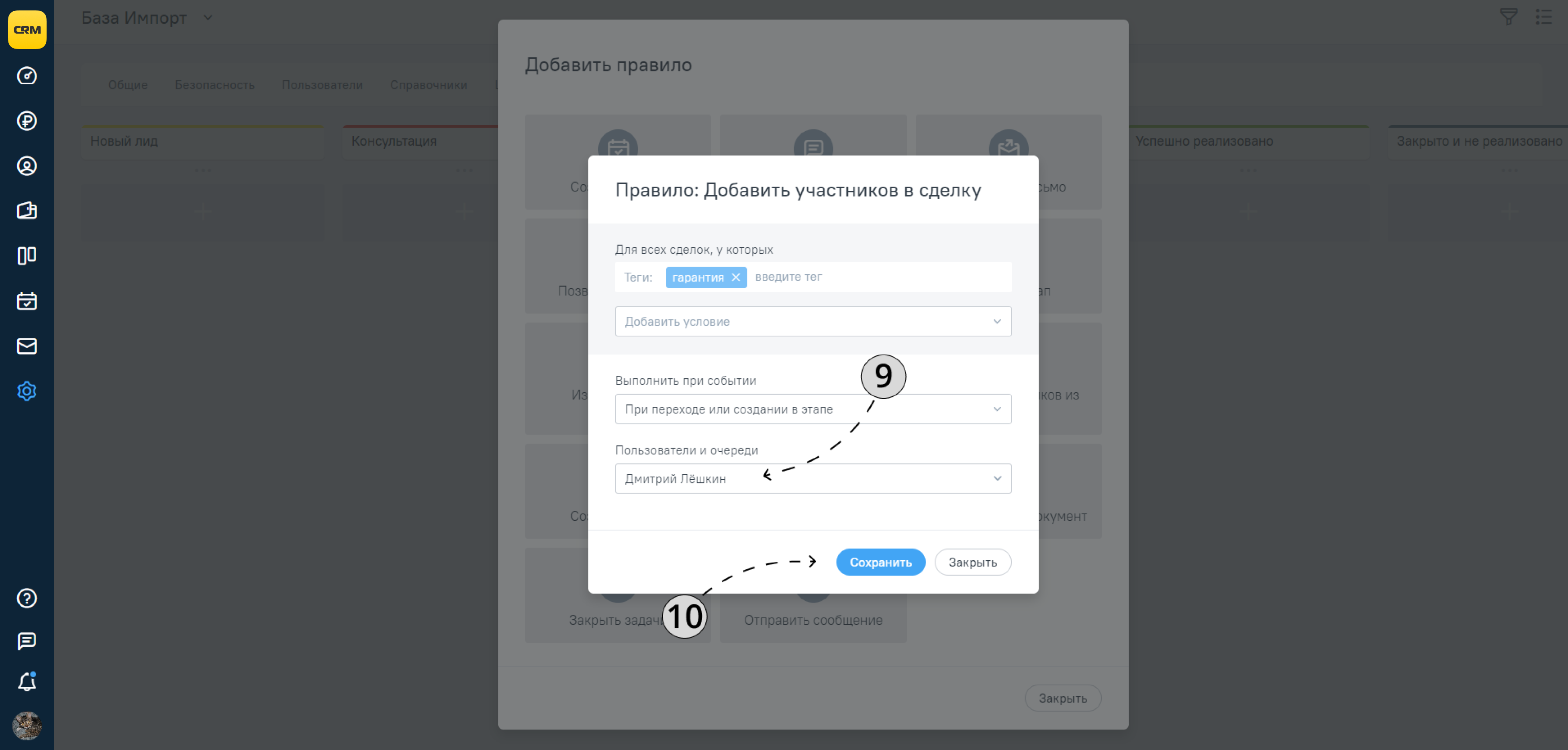
Как работает автоматизация
Сделка попадает на этап для которого мы настроили правило. Если сделка отвечает условиям выполнения правила (пункт 7), система автоматически добавит участников в сделку (пункты 8 и 9).